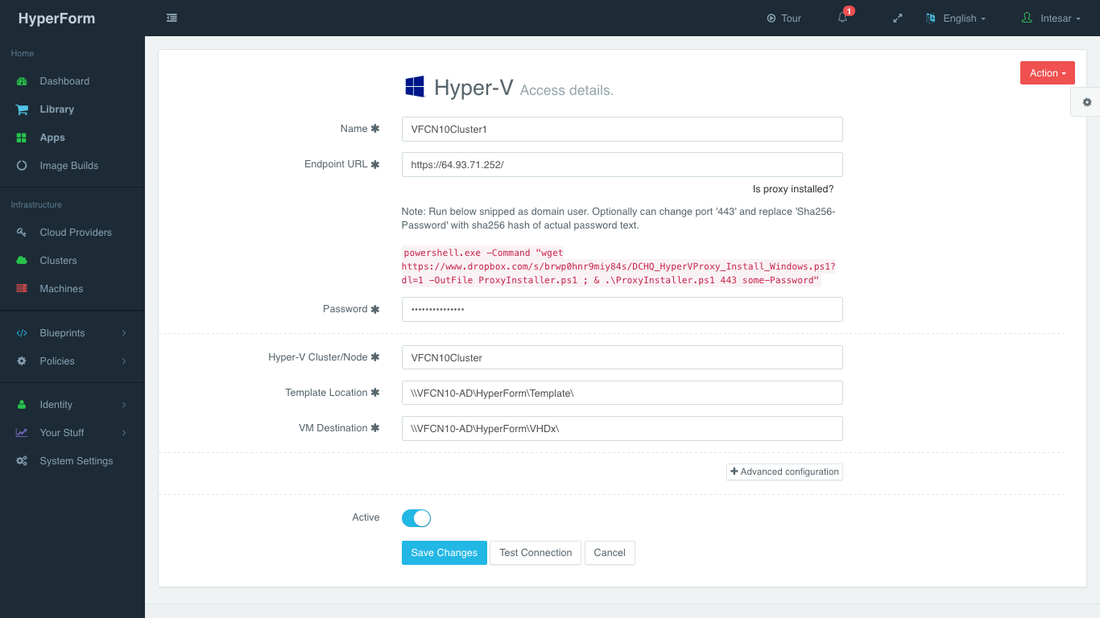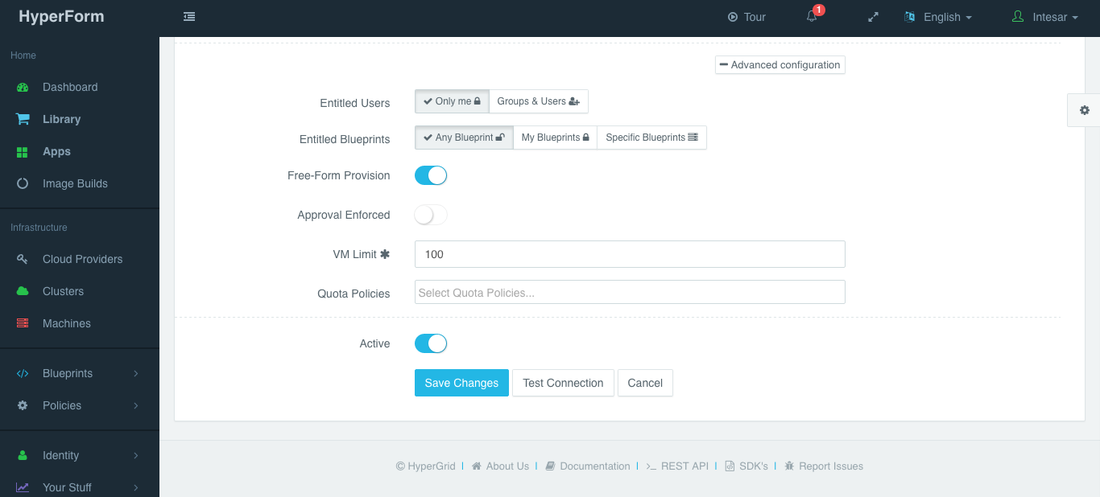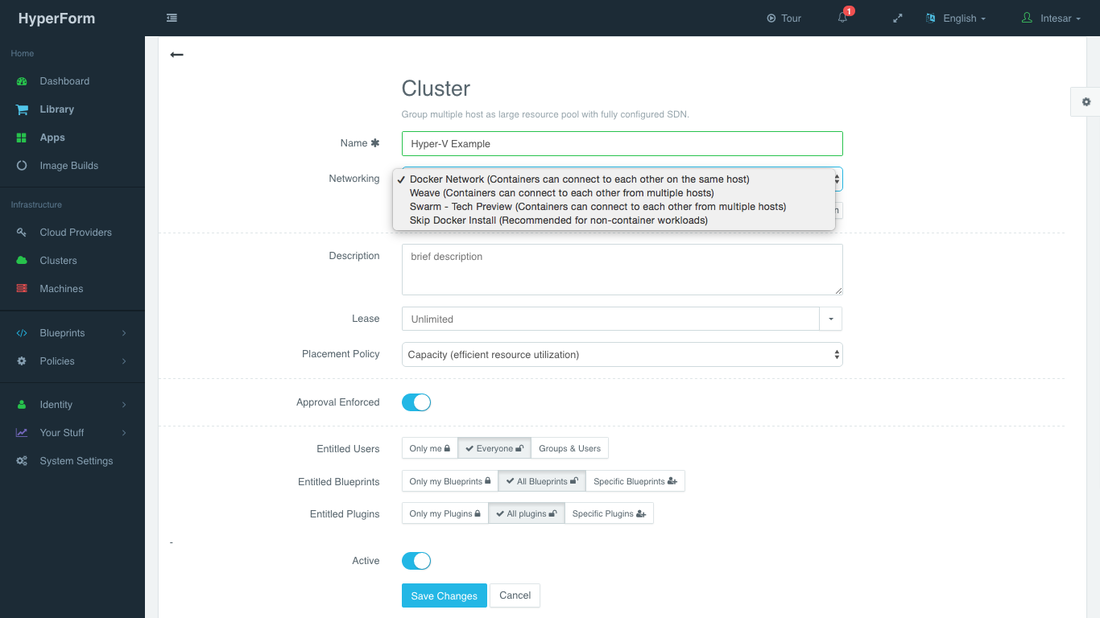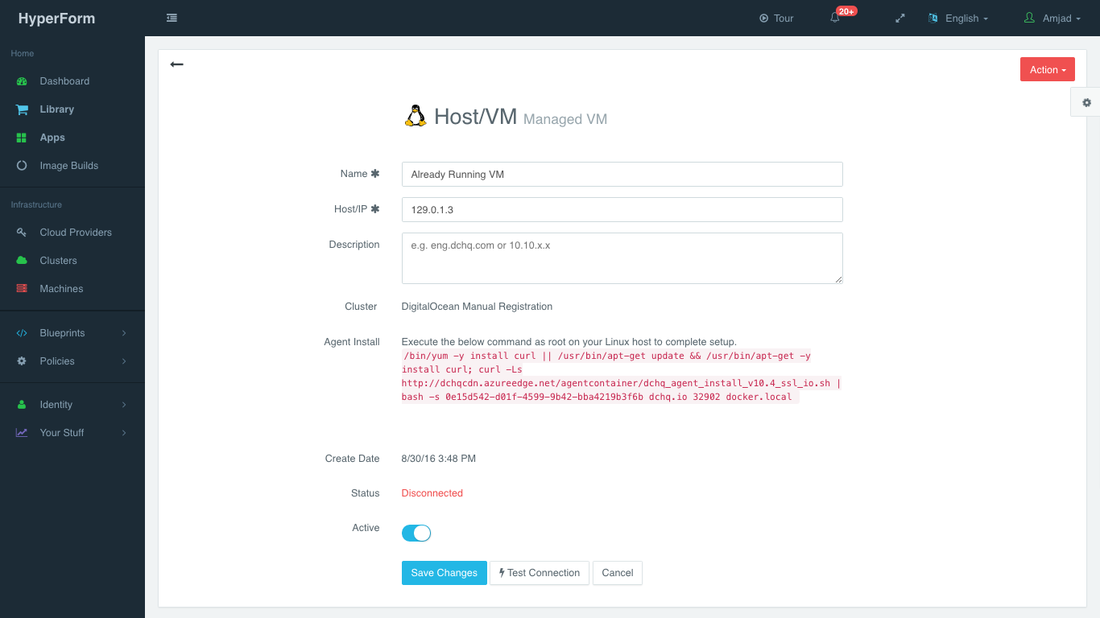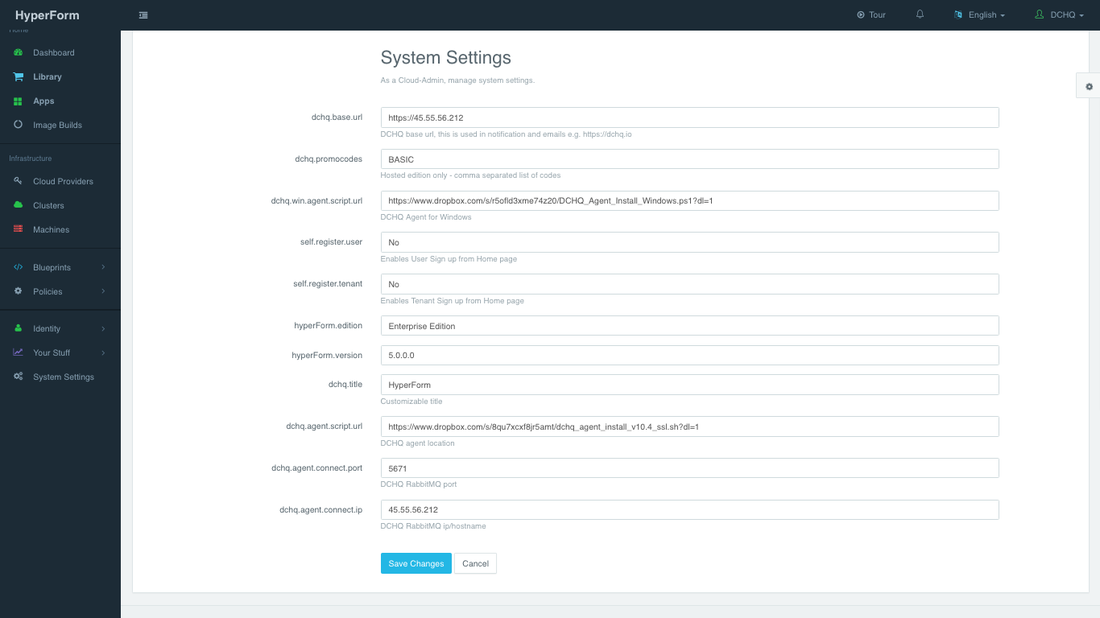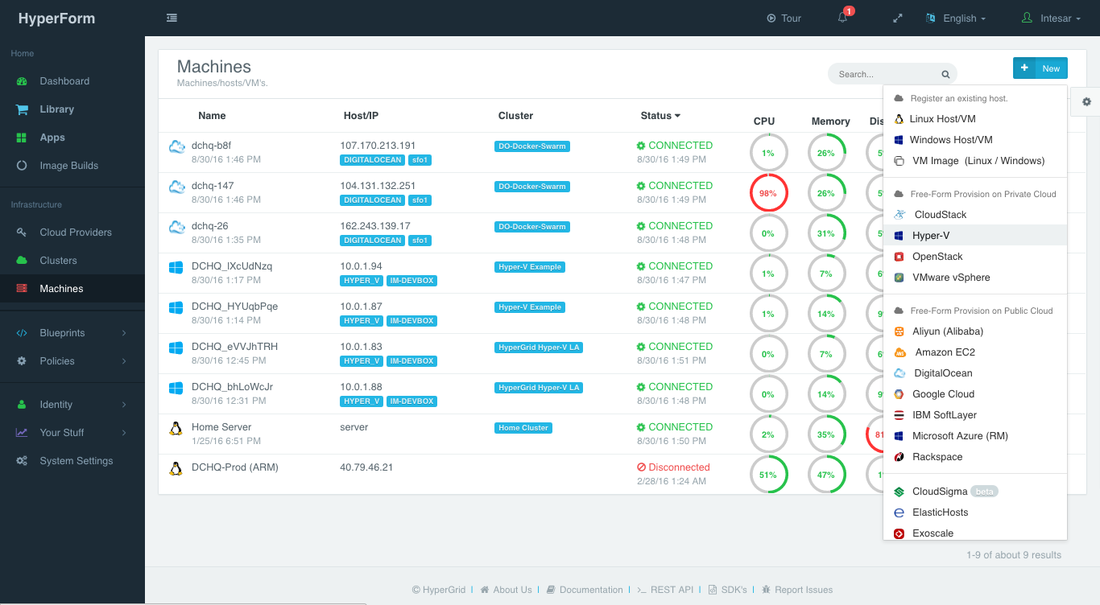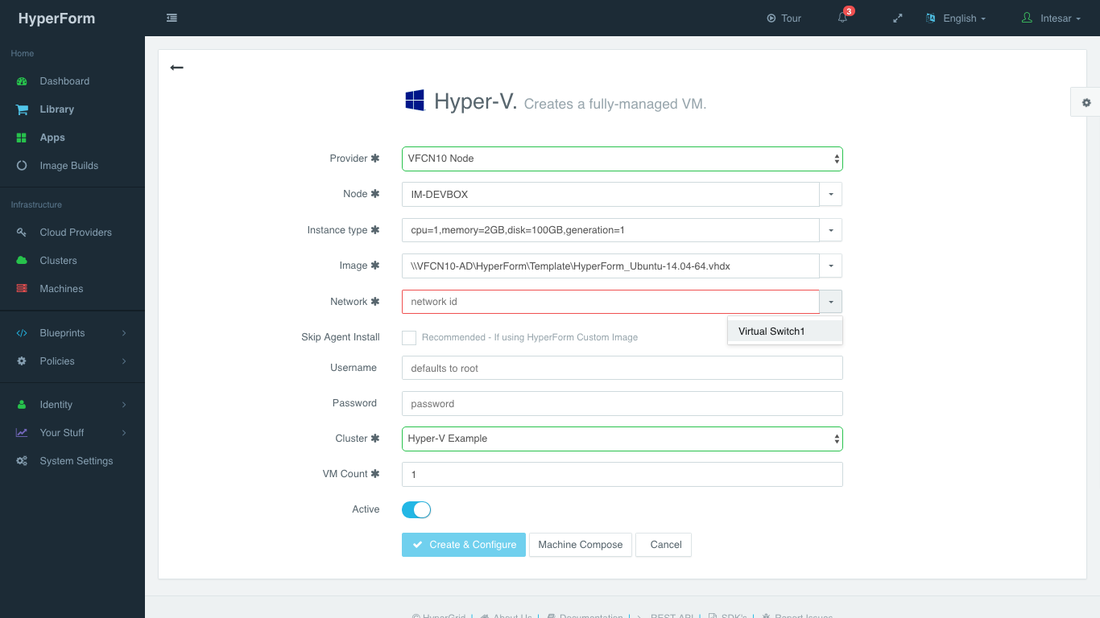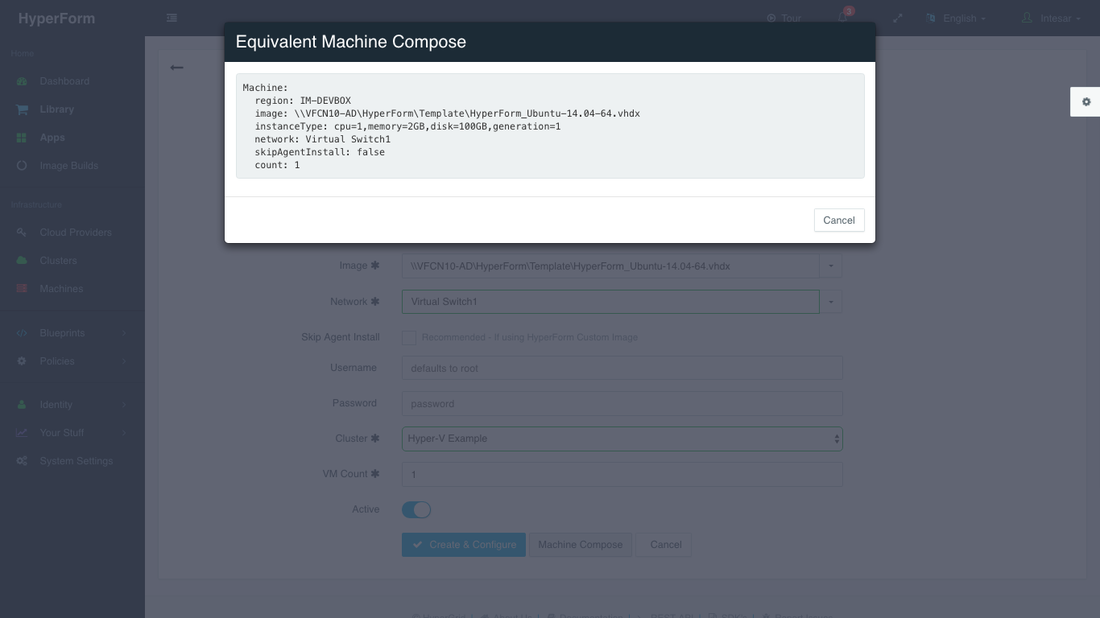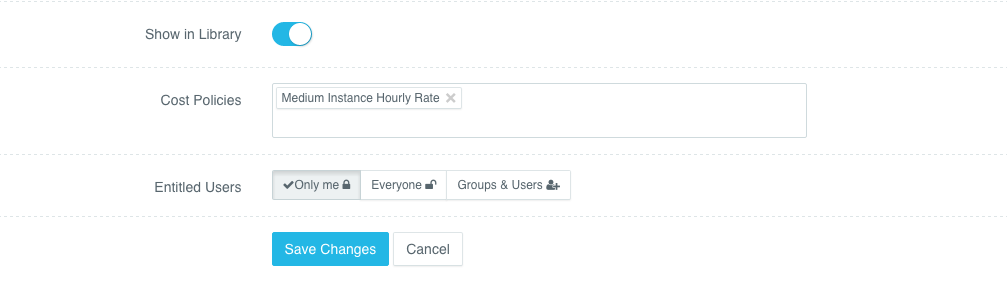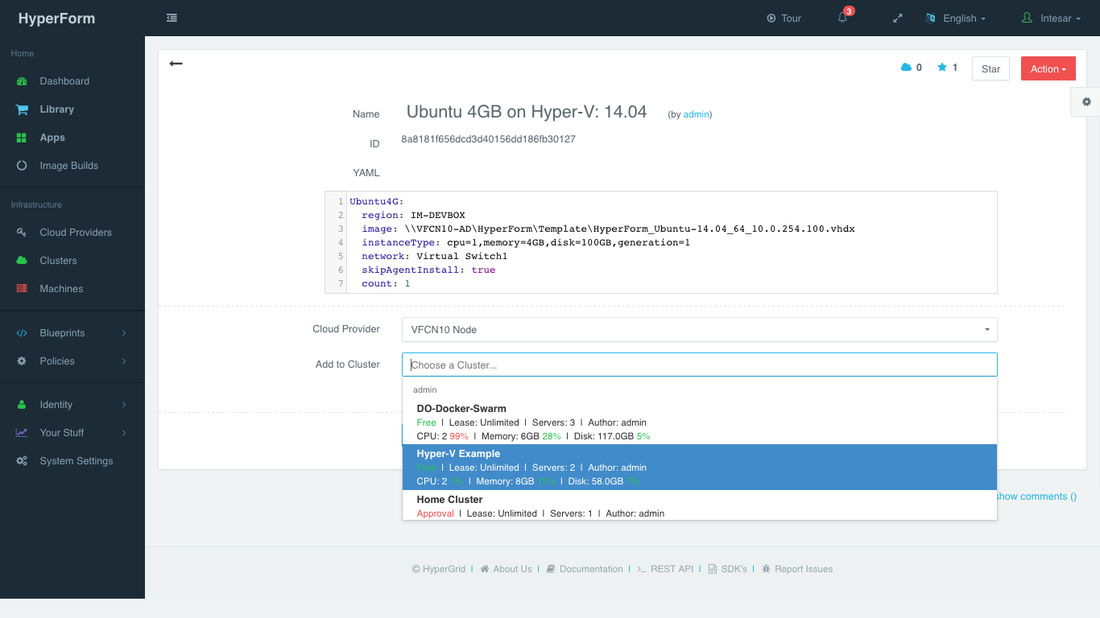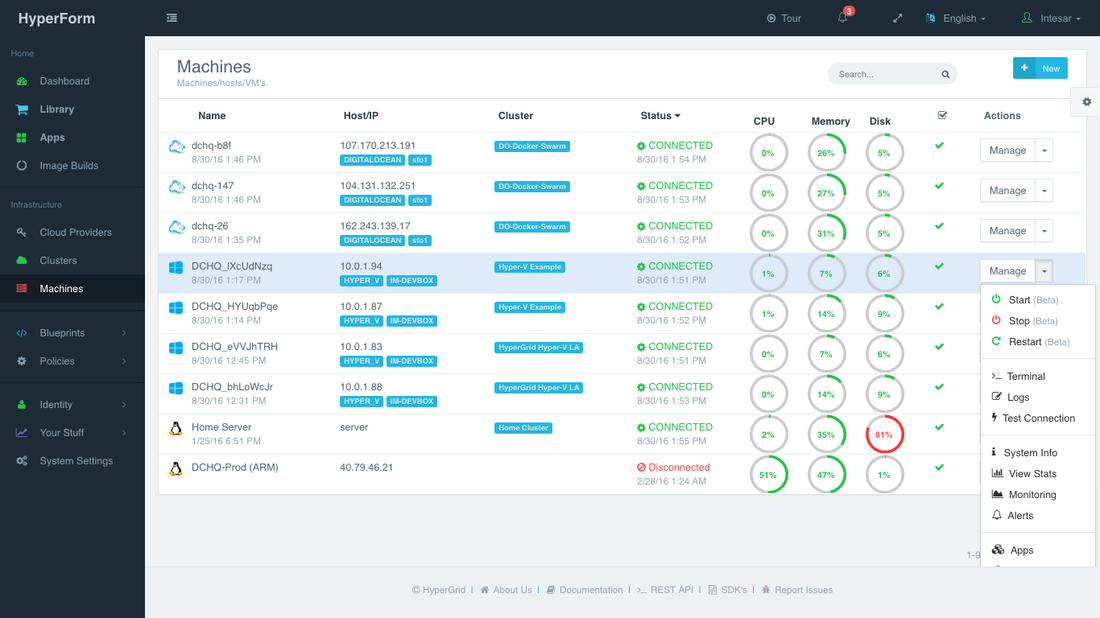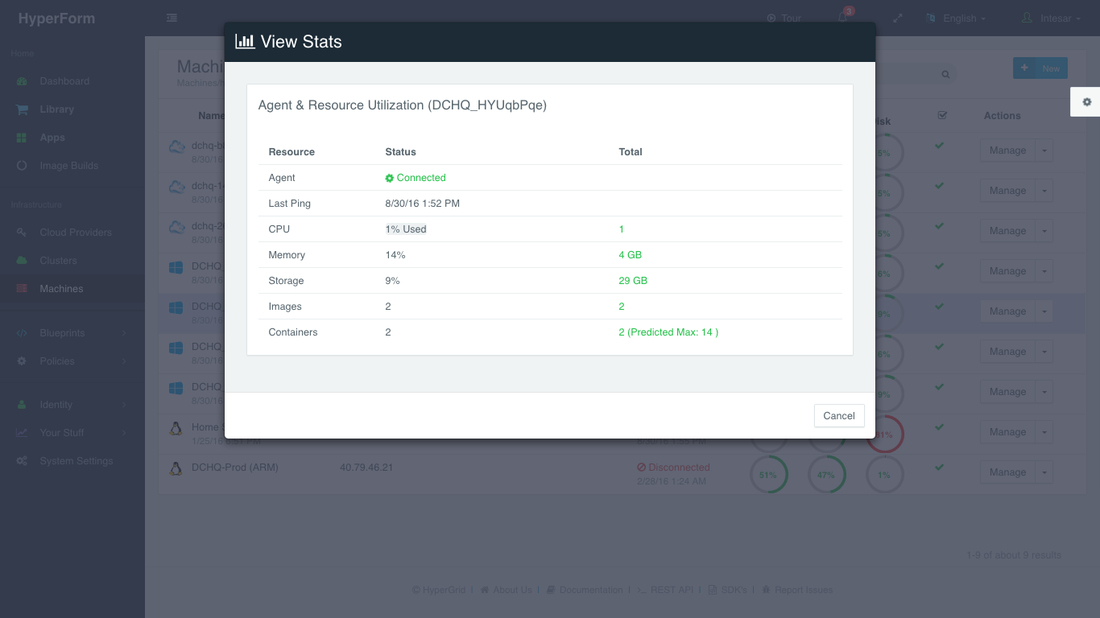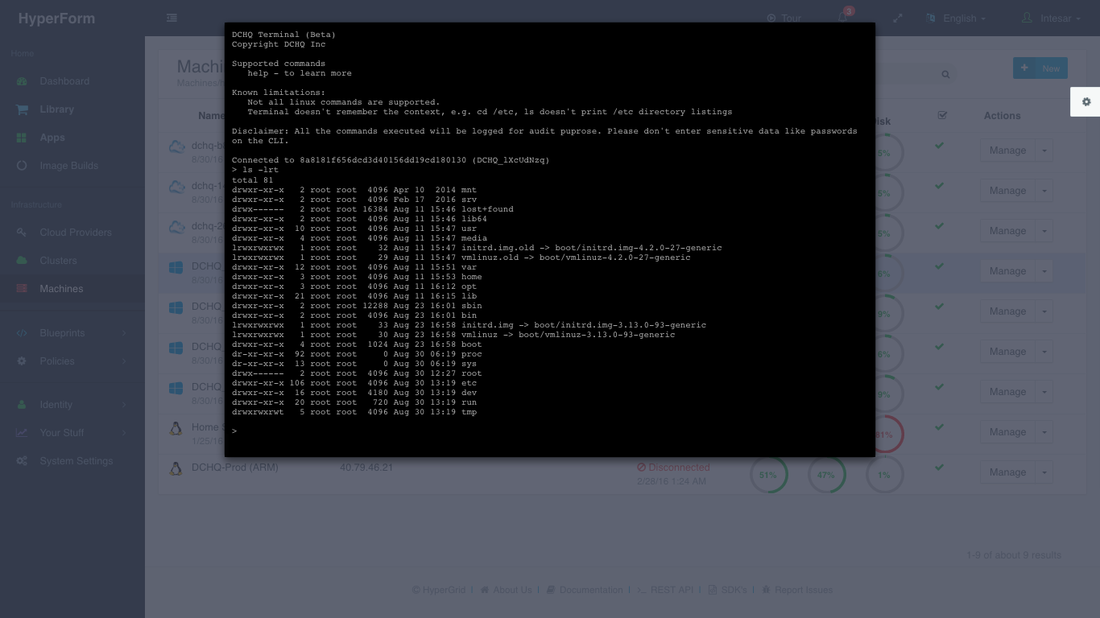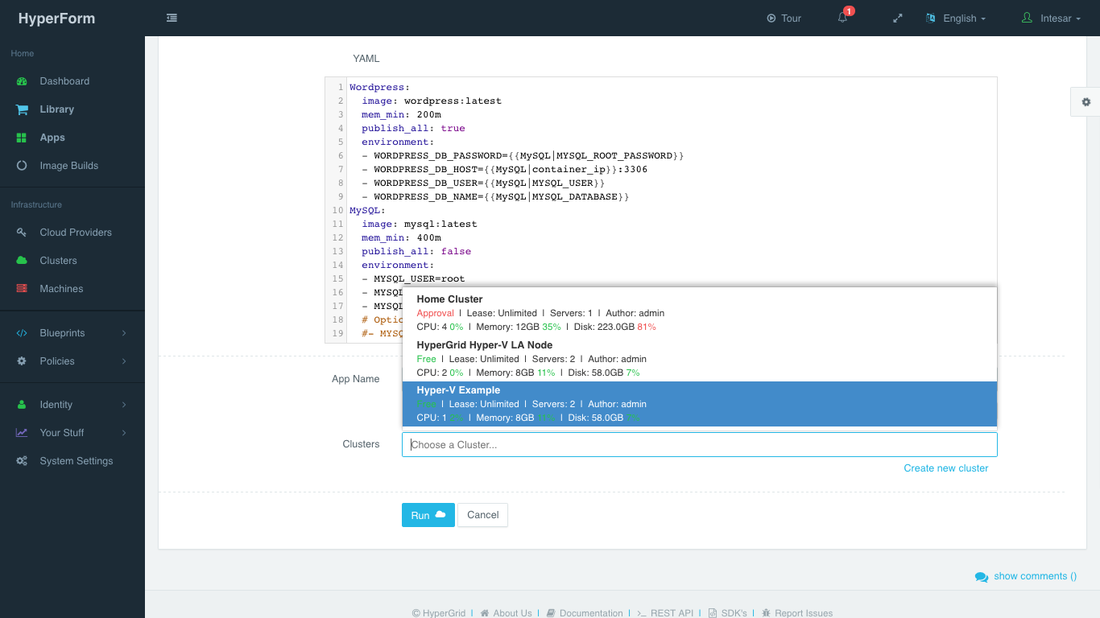Теперь HyperForm обеспечивает превосходную автоматизацию предоставления виртуальных машин в Hyper-V с помощью модели самообслуживания, которая позволяет пользователям предоставлять инфраструктуру по требованию . С помощью HyperForm организации могут автоматизировать не только инициализацию виртуальных машин, но и рабочие процессы утверждения и детальные разрешения, необходимые для предоставления персонализированных инфраструктурных услуг для удовлетворения уникальных потребностей ИТ и бизнеса.
HyperForm позволяет организациям:
- Подключите несколько узлов Hyper-V или отказоустойчивых кластеров через один прокси-сервер и настройте права и квоты для каждого зарегистрированного узла или отказоустойчивого кластера.
- Предоставьте пользователям возможность предоставлять виртуальные машины через рабочий процесс на основе пользовательского интерфейса или стандартизированные чертежи машин YAML (т.е. чертежи в виде кода) в библиотеке самообслуживания на узлах Hyper-V, на которые они имеют право.
- Выберите изображение на основе доступных шаблонов .VHDX, доступных в Hyper-V
- Настройте процессор, память, диск и выберите сеть
- Зарегистрируйте уже работающие виртуальные машины Linux или Windows
- Управляйте операциями подготовленной виртуальной машины на второй день (например, запуск, остановка и перезапуск) и получайте доступ к терминалу в браузере для доступа к виртуальной машине через безопасную очередь сообщений
- Мониторинг подготовленных виртуальных машин (ЦП, память, использование диска) и получение уведомлений / предупреждений, когда виртуальная машина не работает или показатели производительности превышают предварительно определенный порог.
- Управление несколькими арендаторами по всему предприятию
- Зарегистрируйте несколько серверов LDAP (например, Microsoft Active Directory ) для каждого клиента и разрешите пользователям проходить аутентификацию без проблем. Вот подробный блог на эту тему.
- Управление разрешениями и ролями на уровне пользователя
- Управление политиками утверждения и квотами , а также отслеживание стоимости инфраструктуры и приложений с помощью профилей затрат
Преимущества HyperForm по сравнению с решениями для управления Hyper-V заключаются в том, что он значительно проще в установке, поддерживает 18 облаков (в дополнение к Hyper-V), обеспечивает самообслуживание чертежей компьютеров и приложений, обеспечивает исторический мониторинг и оповещения и, конечно, , обеспечивает превосходное моделирование приложений Docker и управление жизненным циклом.
Зарегистрируйте узлы Hyper-V или отказоустойчивые кластеры через прокси
После входа в HyperForm пользователь может перейти к облачным провайдерам, а затем нажать кнопку « +» , чтобы выбрать Hyper-V . Пользователь может затем заполнить запрошенную информацию.
- Имя — имя для узла Hyper-V или отказоустойчивого кластера.
- URL-адрес конечной точки — это URL-адрес сервера, на котором работает прокси. Прокси защищен через SSL, поэтому этот URL должен начинаться с HTTPS.
- Чтобы установить прокси с нуля, нажмите на ссылку « Is Proxy Installed ». Доступен автоматически созданный сценарий, позволяющий пользователям устанавливать прокси на сервере Hyper-V. Вы можете изменить пароль в скрипте, переопределив «some-password» на свой собственный пароль.
- Пароль — это пароль, используемый для прокси.
- Hyper-V Cluster / Node — это название узла Hyper-V или кластера Hyper-V
- Расположение шаблона — общее местоположение, в котором находятся шаблоны .VHDX (например, \\ VFCN10-AD \ HyperForm \ Template \)
- Назначение виртуальной машины — назначение, которое будет использоваться для метаданных виртуальной машины и жесткого диска (например, \\ VFCN10-AD \ HyperForm \ VHDx \)
Расширенные конфигурации также доступны. Их можно определить, нажав кнопку « Дополнительные конфигурации» .
Необязательные поля позволяют вам применять детализированные элементы управления доступом и связывать этого поставщика с политикой квот.
- Зарегистрированные пользователи — это пользователи, которым разрешено использовать этот облачный провайдер для обеспечения инфраструктуры. Зарегистрированные пользователи не имеют разрешения на управление или удаление этого облачного провайдера и не смогут просматривать какие-либо учетные данные.
- Правильные чертежи — это шаблоны Machine Compose, которые можно использовать с этим облачным провайдером. Например, если администратор клиента хочет ограничить пользователей предоставлением компьютеров 4 ГБ в сертифицированных операционных системах, пользователи не смогут использовать этого облачного провайдера для подготовки любого другого компьютера.
- Free-Form Provision — если включено, позволяет уполномоченным пользователям предоставлять виртуальные машины с использованием рабочего процесса на основе пользовательского интерфейса.
- Утверждение выполнено — если включено, позволяет владельцу облачного провайдера утверждать новые запросы на предоставление виртуальной машины уполномоченными пользователями
- Ограничение виртуальной машины — это максимальное количество виртуальных машин, которое можно использовать с этим облачным провайдером.
- Политики квот — это предварительно определенные политики для установки квот на количество виртуальных машин или их стоимость. Можно выбрать несколько политик квот, чтобы настроить элементы управления для каждого пользователя или группы пользователей.
Создание кластера (пул виртуальных машин)
Серверы в гибридных облаках или локальные машины разработки могут быть связаны с кластером, который представляет собой логическое отображение инфраструктуры. Пользователь может создать кластер, перейдя на страницу Clusters и затем нажав кнопку + New .
Кластер имеет расширенные параметры, такие как:
- Сеть — пользователь может выбрать из нескольких типов сетей. После того, как машины подготовлены к кластеру, пользователь не может изменять настройки сети. Вот доступные сети:
- Docker — позволяет контейнерам соединяться друг с другом на одном хосте
- Weave — позволяет контейнерам соединяться друг с другом с нескольких хостов
- Docker Swarm — позволяет контейнерам соединяться друг с другом с нескольких хостов
- Skip Docker Install — рекомендуется для подготовки виртуальной машины с неконтейнерными рабочими нагрузками (например, программное обеспечение, предварительно установленное в шаблоне виртуальной машины)
- Аренда — пользователь может указать, когда истекает срок действия серверов в этом кластере, чтобы HyperForm могла автоматически уничтожить эти серверы.
- Политика размещения — пользователь может выбрать из ряда политик размещения, таких как политика на основе близости, циклический перебор или политика по умолчанию, которая является политикой размещения на основе емкости, которая будет размещать рабочую нагрузку Docker на хосте, который имеет достаточные вычислительные ресурсы. ,
- Утверждение выполнено — если включено, позволяет владельцу облачного провайдера утверждать новые запросы на предоставление виртуальной машины уполномоченными пользователями
- Granular Access Controls — администратор клиента может определить элементы управления доступом к кластеру, чтобы определить, кто может развертывать на нем приложения Docker через уполномоченных пользователей . Например, разработчик может зарегистрировать свой локальный компьютер и пометить его как частный. Администратор клиента, с другой стороны, может совместно использовать кластер с определенной группой пользователей или со всеми пользователями арендатора. Кроме того, владелец кластера может указать, какие шаблоны приложений могут быть развернуты в этом кластере с помощью « Зарезервированных чертежей» . Если кластер будет использоваться в вышестоящих средах, то на нем могут быть развернуты только определенные шаблоны приложений (или «чертежи»).
Регистрация уже запущенных виртуальных машин на Hyper-V
Пользователь может зарегистрировать уже запущенный экземпляр AWS. Это можно сделать, перейдя в « Машины» и нажав кнопку « +» . Затем пользователь может выбрать рабочий процесс « Linux Host / VM » и заполнить необходимые поля.
- Имя — имя сервера, который вы хотите зарегистрировать. Это не обязательно должно быть фактическим именем хоста.
- IP-адрес — это IP-адрес сервера, который вы регистрируете.
- Кластер — это кластер, частью которого будет новый сервер. Убедитесь, что вы сначала создали кластер — перед регистрацией серверов или предоставлением новых.
Когда пользователь нажимает кнопку Сохранить , появляется автоматически созданный сценарий. Вы можете запустить этот скрипт на хосте, который вы пытаетесь зарегистрировать как пользователь root . Скрипт проверяет, установлен ли Docker. Если нет, то будут установлены Docker, агент DCHQ и Weave (необязательно).
Вот как выглядит скрипт с сетью Docker :
curl -Ls <dchq.agent.script.url> | bash -s <ключ сервера DCHQ> <dchq.agent.connect.ip> <dchq.agent.connect.port> docker.local <новый IP-адрес сервера>
Если вы используете HyperForm On-Premise, вы сможете изменить аргументы по умолчанию, перейдя в « Настройки системы» .
Обратите внимание, что если в этом кластере было включено Weave , сценарий будет следовать этому формату.
завиток -Ls < dchq.agent.script.url > | bash -s < Ключ сервера DCHQ > < dchq.agent.connect.ip > < dchq.agent.connect.port > weave.local <пароль-weave> <weave.ip>
где <weave.ip> — это IP-адрес первого сервера в кластере Weave
Эта задача может быть автоматизирована программно с помощью нашего REST API для создания «серверов Docker» ( https://dchq.readme.io/docs/dockerservers )
Предоставление виртуальных машин в Hyper-V
Пользователь может подготовить виртуальные машины Hyper-V во вновь созданном кластере либо с помощью рабочего процесса на основе пользовательского интерфейса, либо путем определения простого шаблона создания машин на основе YAML, который можно запросить из библиотеки самообслуживания. Рекомендуемый подход — это шаблон Machine Compose, поскольку он обеспечивает большую безопасность и стандартизацию .
Рабочий процесс на основе пользовательского интерфейса. Пользователь может запросить виртуальную машину Hyper-V, перейдя в раздел «Машины» и нажав кнопку « +» , чтобы выбрать Hyper-V . После выбора поставщика облачных услуг пользователь может выбрать следующие параметры:
- Узел — узел Hyper-V, на котором будут подготовлены новые виртуальные машины
- Тип экземпляра — доступны предопределенные шаблоны, которые определяют ЦП, память, диск и генерацию для ВМ (например, cpu = 1, память = 2 ГБ, диск = 100 ГБ, поколение = 1). Пользователь может настроить эти значения в соответствии со своими потребностями.
- Изображение — это шаблон .VHDX, который будет использоваться для предоставления
- Сеть — это виртуальная сеть, которая будет использоваться для новой виртуальной машины.
- Пропустить установку агента — этот параметр можно выбрать, если в шаблоне виртуальной машины уже установлен агент HyperForm.
- Имя пользователя — это имя пользователя, необходимое для входа в ВМ
- Пароль — это пароль, необходимый для входа в ВМ
- Кластер — это кластер HyperForm, созданный пользователем
- Количество виртуальных машин — это количество виртуальных машин, которые могут быть предоставлены одновременно
Затем пользователь может нажать на « Составить машину».
Кнопка для создания шаблона Machine Compose на основе YAML. Это может быть использовано для создания собственного стандартного шаблона Machine Compose, который может быть предоставлен другим пользователям с детальным контролем доступа.
Пользователь может создать шаблон Machine Compose для Hyper-V, перейдя в Blueprints > App / Machine и затем нажав кнопку + New , чтобы выбрать Machine Blueprint .
Вот пример шаблона для запроса виртуальной машины 4 ГБ в Hyper-V.
|
1
2
3
4
5
6
7
|
Ubuntu4G: region: IM-DEVBOX image: \\VFCN10-AD\HyperForm\Template\HyperForm_Ubuntu-14.04_64_10.0.254.100.vhdx instanceType: cpu=1,memory=4GB,disk=100GB,generation=1 network: Virtual Switch1 skipAgentInstall: true count: 1 |
Поддерживаемые параметры для шаблона Machine Compose приведены ниже:
- описание : описание проекта / шаблона
- instanceType : Mandatory — специфическое значение поставщика облака (например, процессор = 1, память = 4 ГБ, диск = 100 ГБ, поколение = 1)
- регион : обязательно — название узла Hyper-V
- image : Обязательный — полный путь к шаблону .VHDX (например, \\ VFCN10-AD \ HyperForm \ Template \ HyperForm_Ubuntu-14.04_64_10.0.254.100.vhdx)
- username : это имя пользователя, используемое для подключения к виртуальной машине
- пароль : это может ссылаться на закрытый ключ, хранящийся в хранилище учетных данных. Требуется идентификатор элемента учетных данных, который хранится на странице « Поставщики облаков»> «Учетные данные» . Вот приемлемый формат: «{{credentials | 2c91802a520736224015209a6393098322}}»
- сеть : конкретное значение провайдера облака (например, Virtual Switch1)
- count : общее количество виртуальных машин, по умолчанию 1.
В дополнение к этим поддерживаемым параметрам вы также заметите, что этот шаблон ссылается на «плагин». Плагин может быть вызван следующим образом:
|
1
2
3
|
plugins:- !pluginid: <plugin-id> |
Плагин можно создать, перейдя в « Чертежи» > « Плагины» и затем нажав кнопку « +» . Плагин — это простой скрипт, который может быть запущен как на предоставляемом сервере, так и в контейнере Docker. Серверные плагины могут использоваться для любого количества требований конфигурации:
- Установка кукольных модулей, рецептов шеф-повара, Ansible Playbook и т. Д.
- Извлечение сертификата CA, необходимого для частного реестра Docker, из безопасного сегмента S3, а затем сохранение его в нужном каталоге (например, /etc/docker/certs.d/<domain-name>:5000/ca.crt)
Шаблон Machine Compose имеет дополнительные дополнительные параметры.
- Профили затрат — это профили затрат, которые можно создать в разделе « Политики» > « Профили затрат» . Вы можете определить стоимость за ресурс на почасовой / еженедельной / ежемесячной основе. К одному шаблону можно прикрепить несколько профилей затрат — например, различные профили затрат для типа экземпляра, используемого хранилища EBS и т. Д.
- Зарегистрированные пользователи — это пользователи, которым разрешено использовать этот шаблон для подготовки экземпляров AWS. Зарегистрированные пользователи не имеют разрешения на управление или удаление этого шаблона и могут только использовать его.
После сохранения схемы устройства пользователь может запросить эту машину в библиотеке самообслуживания. Пользователь может нажать « Настроить», а затем выбрать облачный провайдер и кластер.
использовать для подготовки виртуальных машин Hyper-V.
После подготовки виртуальной машины Hyper-V пользователь может отслеживать ключевые статистические данные, такие как ЦП, память, использование диска и работающие контейнеры. Это можно сделать, перейдя в « Машины» и выбрав « Мониторинг» или « Статистика» в разделе « Управление».
выпадающее меню.
Терминал в браузере на подготовленном компьютере также доступен. Доступ к нему можно получить, перейдя в « Машины» и выбрав « Терминал» в разделе « Управление».
выпадающее меню.
Список развернутых приложений на виртуальной машине также доступен. Доступ к нему можно получить, перейдя в « Машины» и выбрав « Приложения» в разделе « Управление».
выпадающее меню. 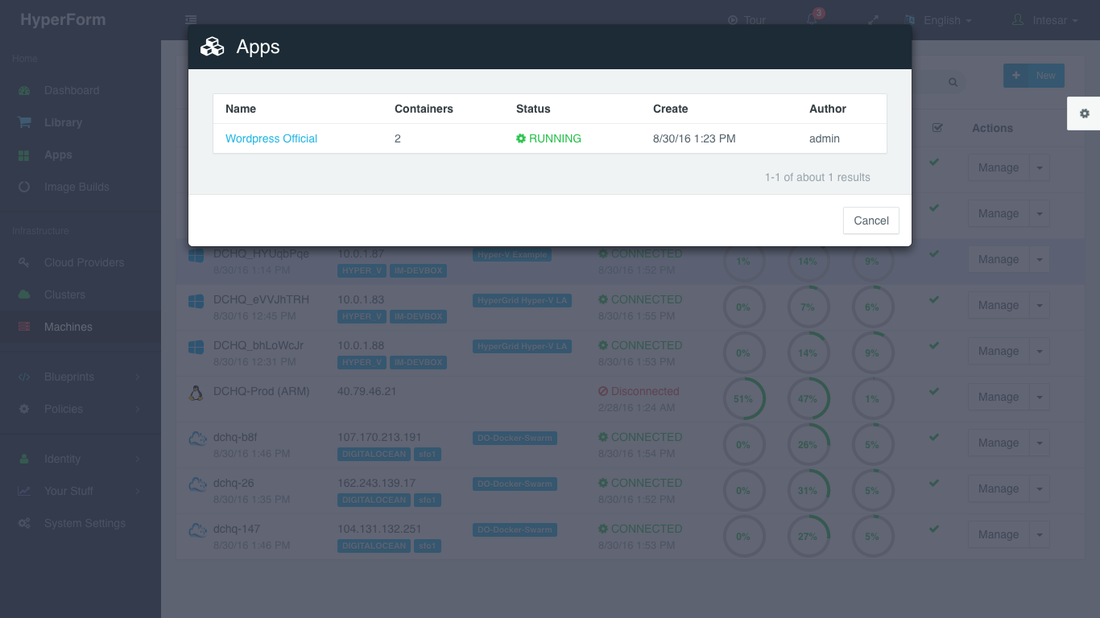
Теперь, когда ваш кластер настроен, вы можете запустить любое приложение Docker на только что созданном сервере. Это можно сделать, перейдя в Библиотеку и затем нажав Настроить на любом из опубликованных шаблонов приложений. Затем вы можете выбрать кластер и нажать кнопку « Выполнить» .
Ознакомьтесь с нашими опубликованными шаблонами приложений Docker, включая многоуровневые .NET, ASP.NET, стеки Java, стеки LAMP, LAOP и LAPP, набор реплик Mongo, Couchbase Cluster, MEAN.JS, WordPress, Drupal и многие другие.
| Ссылка: | Автоматизированное самообслуживание виртуальных машин в Hyper-V с использованием HyperForm от нашего партнера по JCG Амджада Афана в блоге DCHQ.io. |